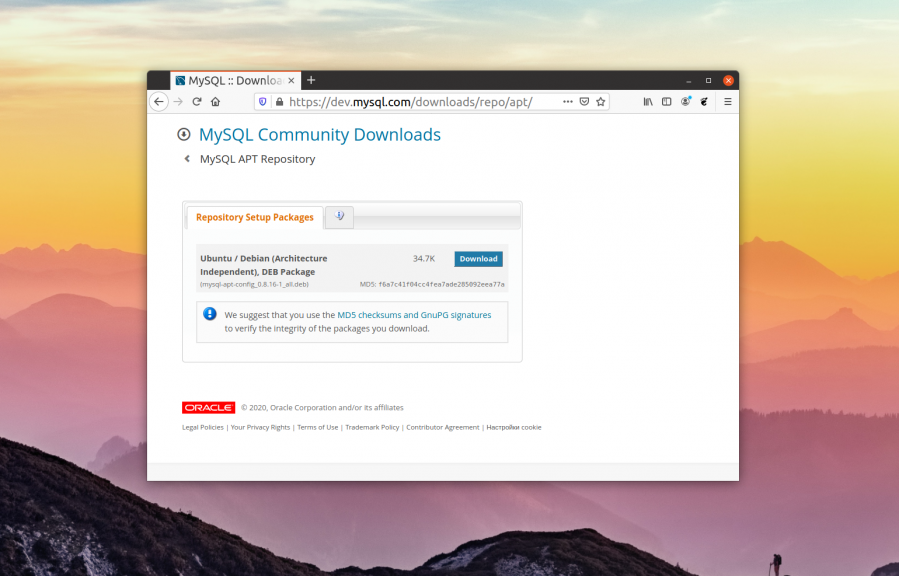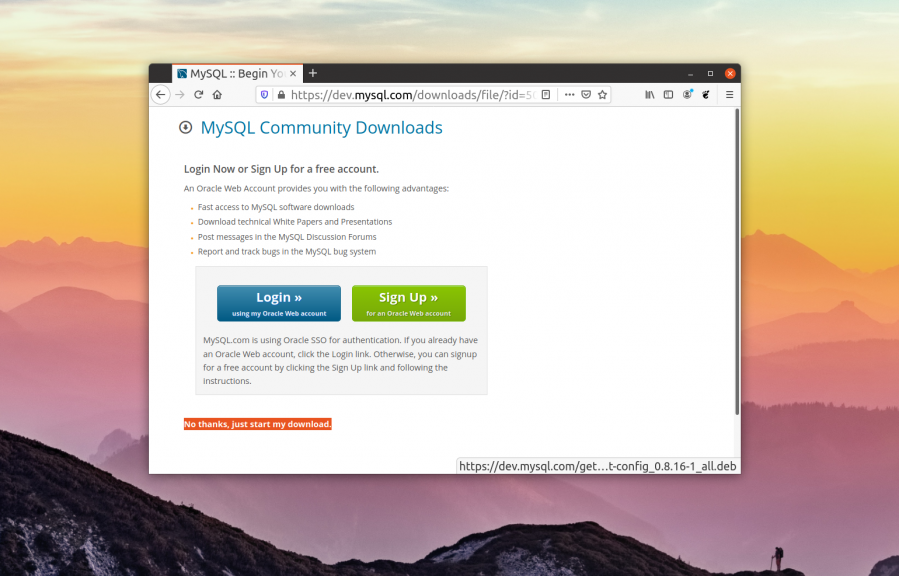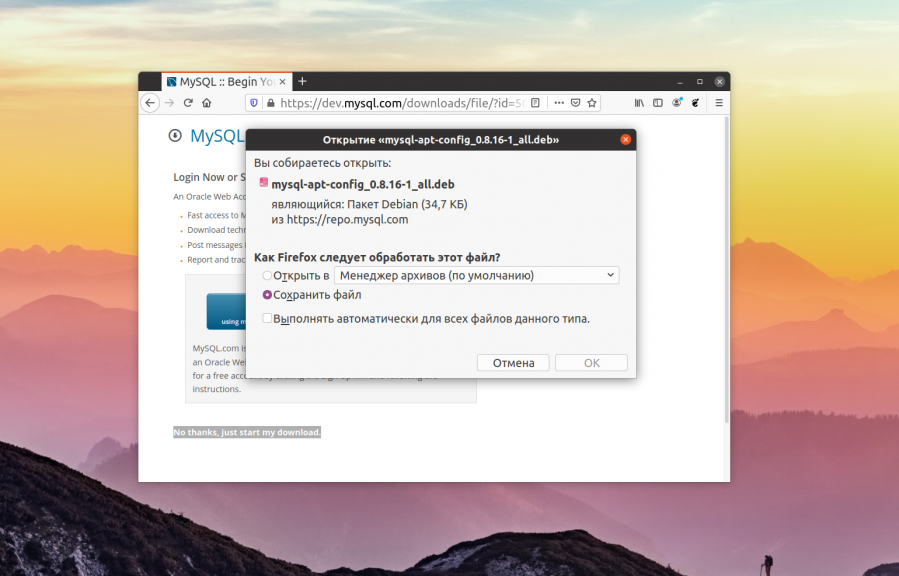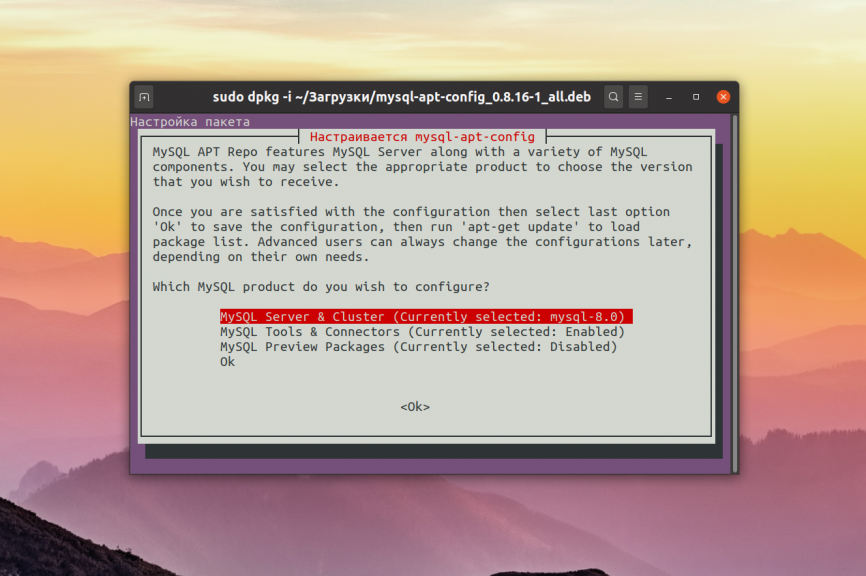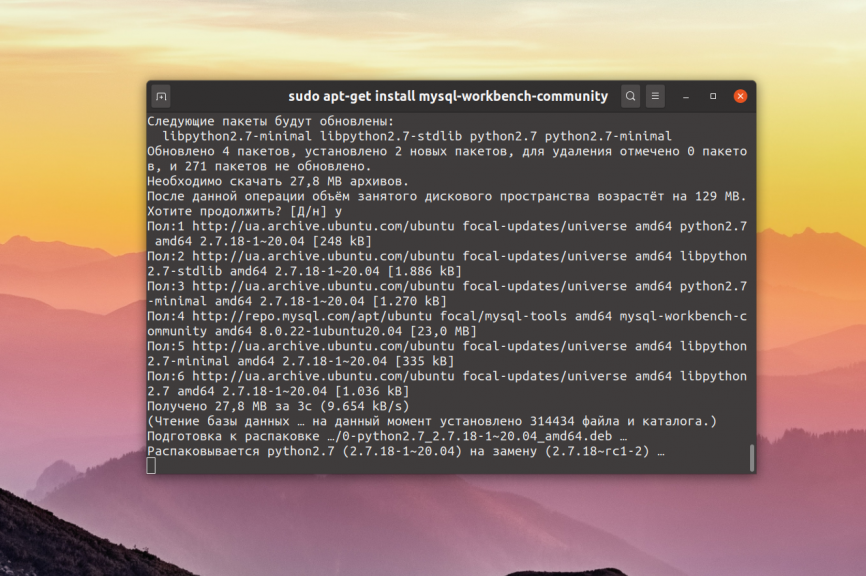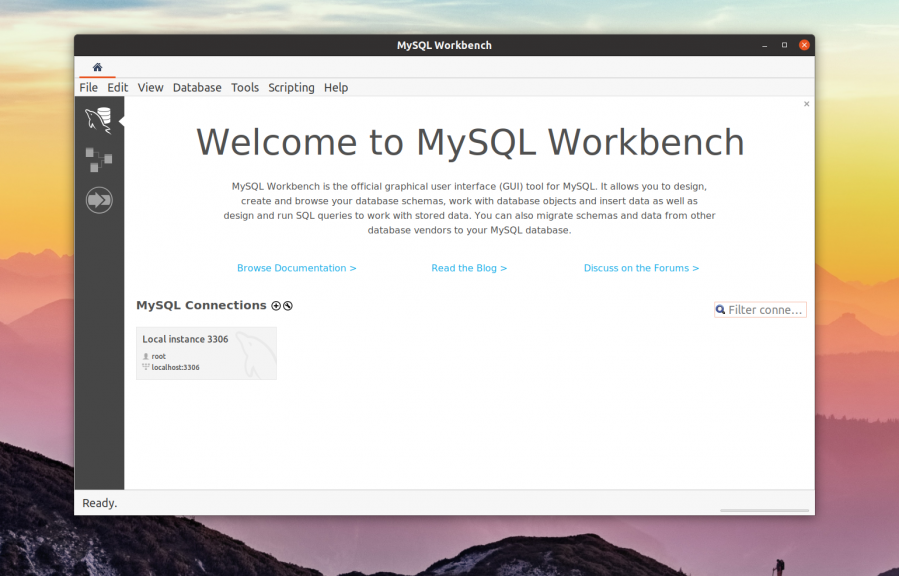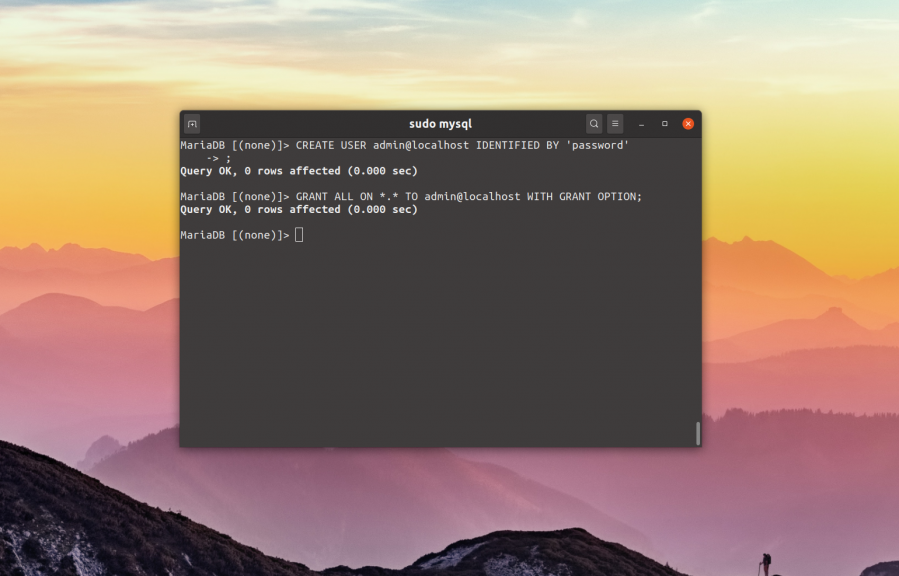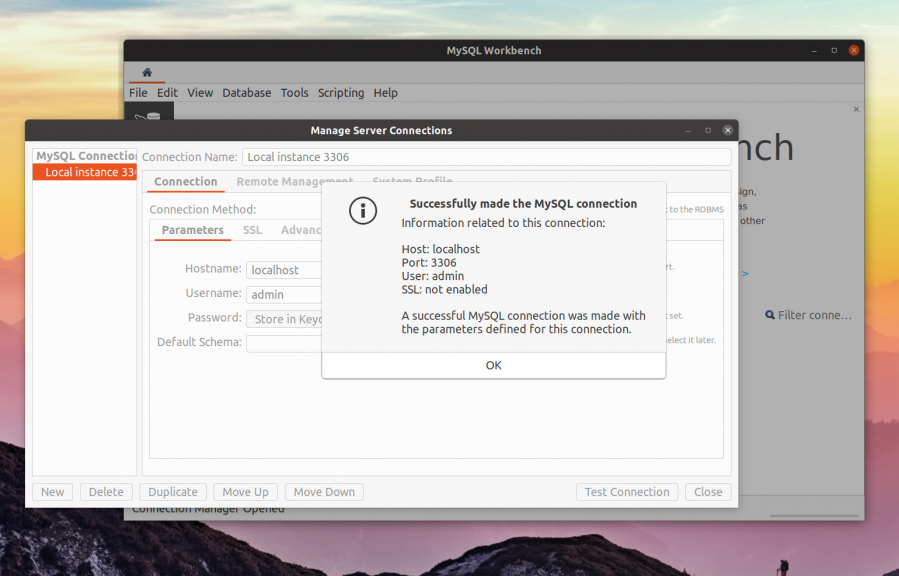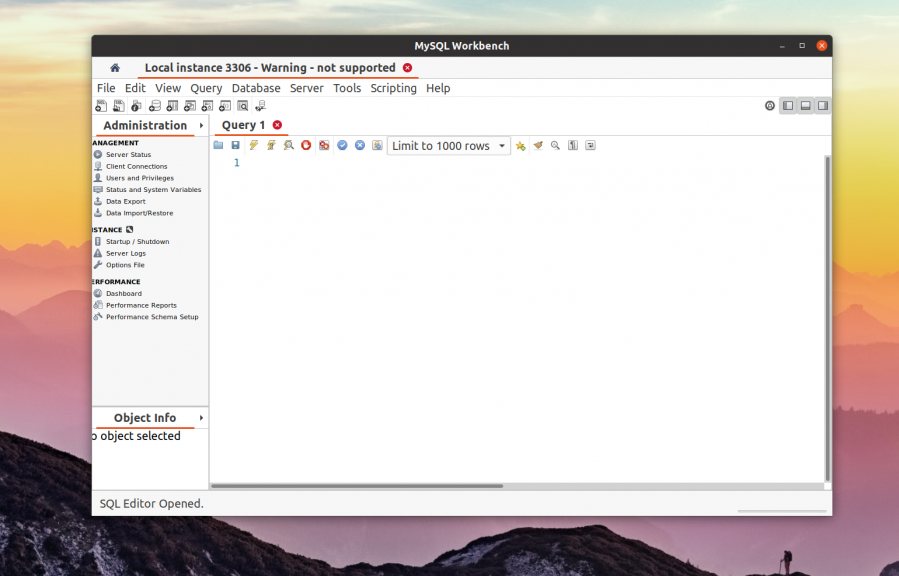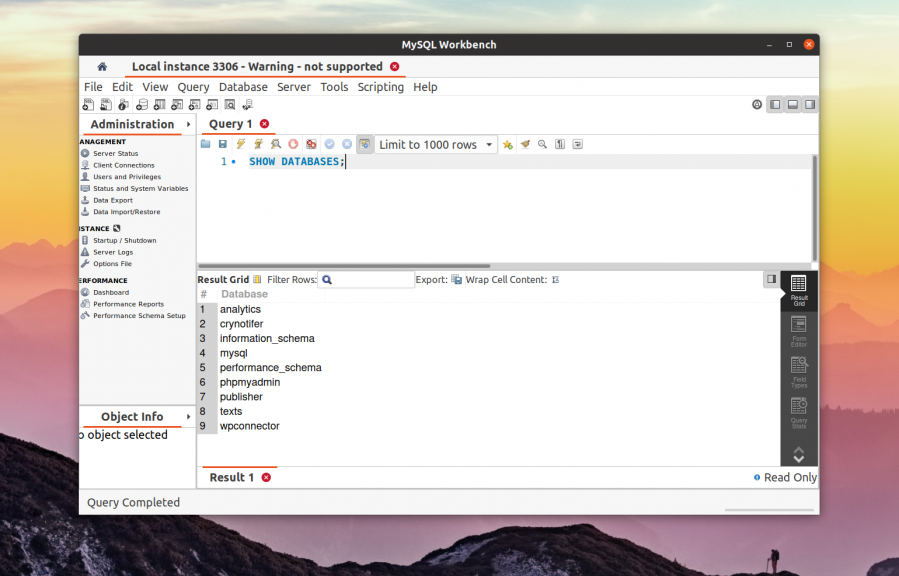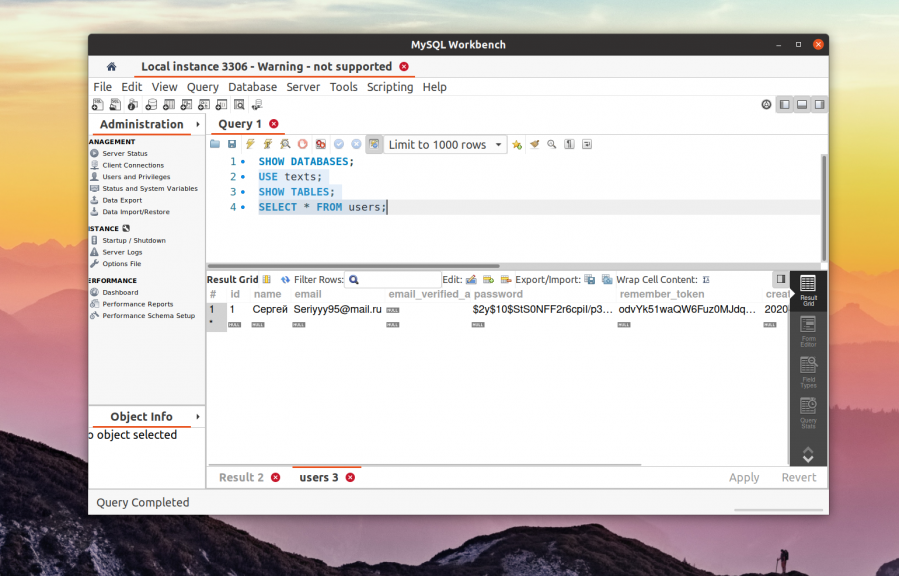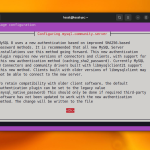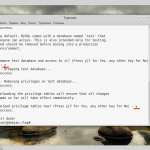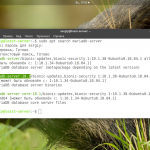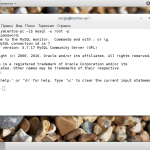MySQL Workbench - это графический инструмент для управления базами данных MySQL предназначенный в первую очередь для архитекторов и разработчиков баз данных. Он позволяет визуализировать базу данных, а также удобно проектировать большие запросы к ней с полноценной подсветкой синтаксиса и ошибок.
В этой статье мы рассмотрим как выполняется установка MySQL Workbench в Ubuntu 20.04 с помощью apt репозитория от разработчиков.
Содержание статьи
- Как установить MySQL Workbench в Ubuntu
- Использование MySQL Workbench
- Как удалить MySQL Workbench
- Выводы
Как установить MySQL Workbench в Ubuntu
Разработчики базы данных MySQL предоставляют собственный apt репозиторий из которого можно установить базу данных, а также сопутствующее программное обеспечение, в том числе и MySQL Workbench. Для установки репозитория надо сначала скачать пакет с официального сайта, просто кликните по кнопке Download:
Затем выберите внизу ссылку No thanks, just start my download:
Сохраните файл в папку Загрузки:
После завершения загрузки откройте терминал и установите загруженный пакет с помощью утилиты dpkg:
sudo dpkg -i ~/Загрузки/mysql-apt-config_0.8.16-1_all.deb
В процессе установки программа предложит вам настроить репозитории, которые будут подключены. Можно ничего не менять. Просто переместитесь на пункт Ok, а затем с помощью клавиши Tab выберите кнопку Ok и нажмите Enter:
Дальше осталось обновить списки пакетов из репозиториев:
sudo apt update
А затем установить MySQL Workbench:
sudo apt install mysql-workbench-community
После завершения установки программы вы сможете найти её в главном меню. Главное окно программы выглядит вот так:
Использование MySQL Workbench
В главном окне отображаются доступные подключения к MySQL. Например в данном случае, программа обнаружила локальный MySQL сервер. По умолчанию программа предлагает подключиться к базе данных от имени пользователя root. Но если вы используете MariaDB, то у вас ничего не выйдет, потому что от имени пользователя root можно войти только через терминал.
Для этой программы придется создать пользователя admin с правами суперпользователя. Для этого в терминале подключитесь к серверу баз данных с помощью клиента mysql и выполните:
sudo mysql -u root
Затем возвращайтесь к MySQL Workbench и кликните правой кнопкой по подключению, выберите Edit Connection. В открывшемся окне измените Username на admin.
Затем нажмите кнопку Test Connection чтобы проверить, что всё действительно работает. Если все хорошо программа покажет вам такое окно:
Кроме того, для MariaDB может быть показано сообщение, что данная версия базы данных не поддерживается и не все функции будут доступны. Это не страшно. Закрывайте окно настроек и возвращайтесь к главному окну.
Здесь кликните по отредактированному подключению и вы попадёте в интерфейс редактирования запросов:
Напишите какой-нибудь запрос и нажмите кнопку с молнией для того чтобы его выполнить. Результат будет показан в нижней части экрана. Или если он пустой, то ничего не будет показано:
Аналогично можно посмотреть содержимое какой-либо таблицы:
Преимущество перед PhpMyAdmin здесь в том, что вы можете формировать очень большие и сложные запросы. Программа их запоминает и вам не надо набирать запрос каждый раз заново. К тому же запрос можно сохранить в файл. Можно выполнить только часть из набранных запросов или только строку под курсором. Это очень полезно для проектирования.
Как удалить MySQL Workbench
Если программа больше не нужна на вашем компьютере для её удаления достаточно выполнить такую команду:
sudo apt purge mysql-workbench-community
Выводы
Благодаря репозиторию от разработчиков, установка MySQL Workbench Ubuntu 20.04 не такая уже и сложная. А вы используете MySQL Workbench? Или вам ближе PhpMyAdmin? Напишите в комментариях!
Proton Drive — это облачное хранилище со сквозным шифрованием от компании, которая создала Proton Mail, которое может стать хорошей заменой Google Диску. Вы получаете синхронизацию между устройствами, общий доступ к файлам, онлайн редактирование текстов и даже таблиц, удобные приложения для всех платформ, но с гарантией, что ваши данные останутся исключительно вашими и никто не будет тренировать на них AI. В бесплатной версии доступно 5 ГБ места на диске с возможностью покупки дополнительного пространства. А по этой ссылке вы можете получить скидку 60% на дополнительное дисковое пространство (акция действует до 5 января). Посмотреть детали